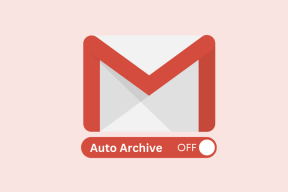كيفية حذف مساحة محرك الأقراص الثابتة المجانية على جهاز Mac بشكل آمن
منوعات / / December 02, 2021

حسنًا ، قد لا تعرف هذا ، ولكن بمجرد حذف أي ملف من جهاز Mac الخاص بك بالطريقة المعتادة ، يظل الملف موجودًا بالفعل ، فقط لأنه لم يعد قابلاً للاستخدام بواسطة جهاز Mac الخاص بك. بعد ذلك ، عندما تضيف المزيد من الملفات إلى جهاز Mac الخاص بك ، فإنها "تستبدل" المساحة التي تشغلها تلك الملفات غير القابلة للاستخدام التي حذفتها سابقًا.
ما يعنيه هذا هو أن المستخدم المتقدم الذي قد يمتلك جهاز Mac الخاص بك يمكنه بالفعل استعادة الملفات التي قمت بحذفها مسبقًا. ما لم تقم ، بالطبع ، بحذفها بأمان أولاً.
لهذا ، باستخدام المنفعة الطرفية ربما يكون أفضل طريقة للخروج ، لأنه يتيح لك قدرًا أكبر من التحكم في ما تفعله.
ملاحظة مهمة: تذكر دائمًا استخدام Terminal فقط عندما تكون واثقًا مما تفعله ، نظرًا لأن الخطأ البسيط عند استخدام هذه الأداة يمكن أن يتسبب في بعض الأضرار الجسيمة لجهاز Mac الخاص بك.
لذلك دعونا نتعلم كيفية محو كل تلك المساحة الفارغة بأمان محرك الأقراص الثابتة لنظام التشغيل Mac مع المحطة.
أولاً ، هذا هو الأمر Terminal الذي سنستخدمه. فقط احتفظ به هناك في الوقت الحالي ، حيث ستحتاج إلى تغييره قليلاً قبل المتابعة.
Diskutil secureErase freespace 1 / dev / disk0s2

هذا لأن هذا الأمر يستخدم قيمًا مختلفة قليلاً لكل جهاز Mac ، لذلك قبل باستخدامه على Terminal ، سيتعين عليك العثور على القيم الدقيقة لجهاز Mac الخاص بك أولاً.
- القيمة الأولى المطلوب تغييرها هي الرقم "1". يمكنك الاختيار بين "1" و "2" و "3" هنا. يؤدي استخدام الرقم "1" إلى مسح المساحة الخالية على القرص باستخدام مسار فردي عشوائي (تعني كلمة "مرور" واحدة أن النظام يستبدل الملفات المحذوفة مرة واحدة). يستخدم الرقم "2" مسحًا آمنًا مكونًا من 7 تمريرات ويستخدم الرقم "3" خوارزمية خاصة لإجراء مسح آمن ضخم لـ 35 تمريرة.
من الواضح أنه كلما زاد الرقم الذي تختاره ، زادت مدة العملية التي تستغرقها. عادة ، يجب أن يكون استخدام الأرقام "1" أو "2" أكثر من كافٍ لإجراء محو آمن.
- الآن ، القيمة الثانية التي تحتاج إلى معرفتها هي رقم معرف القرص الذي تريد إجراء العملية فيه. لهذا ، افتح Terminal وانسخ والصق هذا الأمر:
قائمة diskutil

سيعرض هذا قائمة بجميع محركات الأقراص الثابتة بجهاز Mac. ما تحتاج إلى نسخه هو رقم المعرف بجانب القرص المحدد. في حالتي ، أرغب في مسح المساحة الخالية على القرص بشكل آمن بـ 120.5 جيجابايت ، لذلك سيكون رقم المعرف الخاص بها "disk0s2".
باستخدام هذه المعلومات ، يمكنك الآن استخدام الأمر الأول من الأعلى:
Diskutil secureErase freespace 1 / dev / disk0s2
فقط تأكد من الاحتفاظ بالرقم على "1" أو تغييره إلى "2" أو "3" اعتمادًا على مدى الأمان الذي تريده لعملية المسح. أيضًا ، قم بتغيير "disk0s2" إلى رقم المعرف الخاص بمحرك الأقراص الثابتة. بمجرد أن تصبح جاهزًا ، اضغط على Enter / Return.


بعد أن تفعل ، مجرد الجلوس و مشاهدة Terminal تفعل سحرها محو جميع المساحة الخالية على محرك الأقراص الثابتة بشكل آمن.